Si vous ne le saviez pas encore, Google a aussi sa propre solution de partage de fichiers tout comme l’AirDrop d’Apple pour simplifier le partage sans fils avec le PC. Il s’agit de Nearby Share, une nouvelle solution permettant d’envoyer et recevez des photos, des documents et bien plus encore sur les appareils Android et les PC Windows à proximité.
Cet outil, en bêta depuis mars 2023 dernier, s’inspire donc d’AirDrop dans l’écosystème Apple, offrant la possibilité de partager instantanément des fichiers depuis un smartphone Android vers un PC sous Windows, tout comme cela se fait déjà entre terminaux Android.
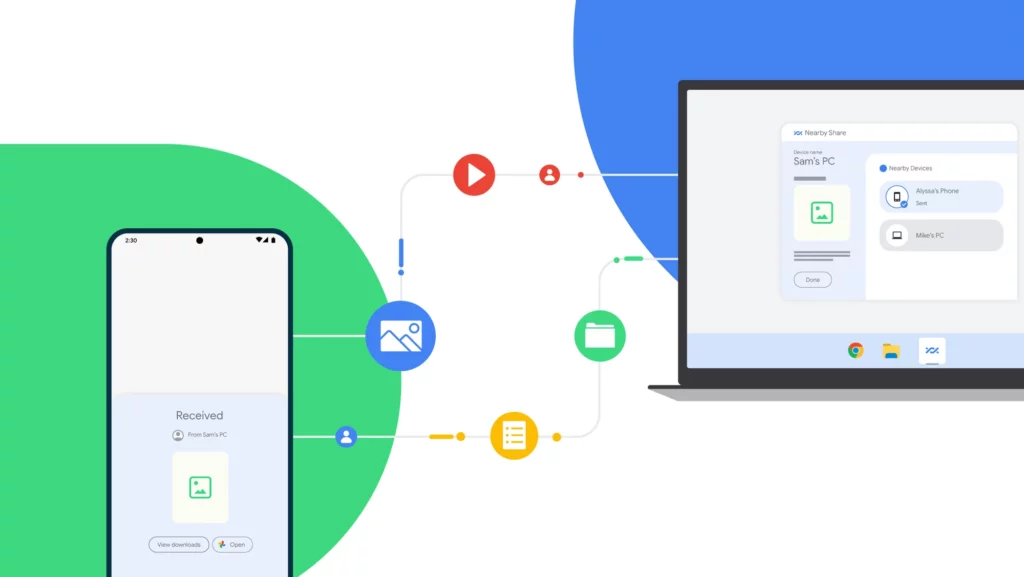
Dites adieu aux câbles et aux envois de mails à vous-même pour conserver une photo ou un document. La version stable de Nearby Share offre désormais la fonctionnalité de connaître la durée estimée du transfert, tout en permettant de recevoir une notification avec un aperçu du contenu que vous vous apprêtez à envoyer. Une fonctionnalité particulièrement utile pour éviter les erreurs d’envoi de photos incorrectes.
Comment utiliser Nearby Share de Google
Pour profiter de Nearby Share, activez simplement le Wi-Fi et le Bluetooth de votre PC. Ensuite, rendez-vous dans l’application Files de Google sur votre smartphone, activez Nearby Share en cliquant sur l’icône à trois lignes en haut à gauche, puis accédez aux Paramètres et sélectionnez Nearby Share. Assurez-vous que cette fonctionnalité est activée, elle peut déjà l’être.
Une fois que vous avez téléchargé et installé la version bêta de Nearby Share sur votre PC, connectez-vous à votre compte Google lors de la première utilisation. Au démarrage, personnalisez le nom de votre PC (pour une identification aisée depuis votre mobile) et définissez les autorisations de partage de documents. De même, réglez les paramètres de visibilité, que ce soit pour tout le monde, personne ou seulement vos contacts. Veillez également à être à moins de cinq mètres de l’appareil avec lequel vous souhaitez transférer des fichiers.
Depuis le smartphone
Depuis le smartphone, sélectionnez un fichier dans l’application Files, cliquez sur l’icône de partage, et choisissez la fonction Nearby Share. Vous verrez alors les différents appareils répertoriés, y compris votre ordinateur. Il ne reste plus qu’à sélectionner le destinataire.
Depuis le PC
Depuis le PC, à partir de l’application, choisissez un fichier à partager, visualisez les appareils disponibles, validez l’envoi (vous pouvez également faire un glisser-déposer des fichiers à envoyer), et recevez une notification une fois le transfert effectué. »

























